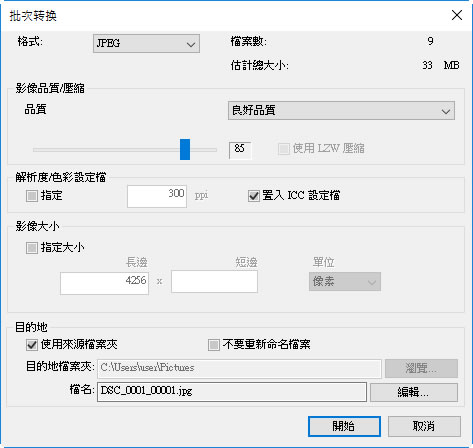批次處理
檔案 > 批次 選項可用於對所選檔案夾中的所有影像統一執行相同的影像調整並將經處理的影像以所選檔案格式輸出。批次的選項如下所示。
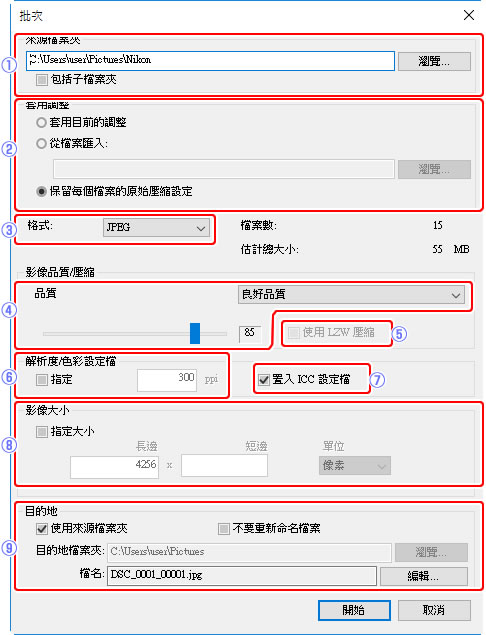
按一下 開始 將開始處理並顯示一個進度對話窗。進度可在 等候 和 已處理 標籤中進行查看。
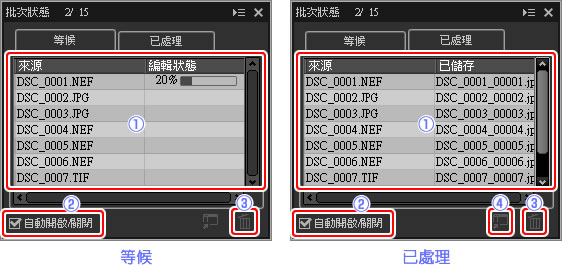
Color Efex Pro
若來源中包含使用 Capture NX 2 或 Capture NX 的 Color Efex Pro 外掛程式修改過的檔案,螢幕中將顯示一條資訊且影像將不會被處理。
檔案轉換
當使用工具列中的  按鍵以其他格式輸出檔案時,若選擇了多個檔案,則檔案將作為一個批次進行輸出。請按照 “批次處理” 中對項目
按鍵以其他格式輸出檔案時,若選擇了多個檔案,則檔案將作為一個批次進行輸出。請按照 “批次處理” 中對項目  至
至  的說明調整設定。
的說明調整設定。